O Microsoft Office faz parte de um incrível conjunto de produtos de software da Microsoft. Embora muitos tenham tentado fazer algo tão adequado para o trabalho de escritório, não existem programas com tanta variedade e utilidade para as tarefas diárias.
A integração nativa de uma plataforma com a outra facilita o manuseio do trabalho de escritório e permite que você faça uma variedade de tarefas, incluindo a manutenção de atas, o manuseio de livros contábeis e a incorporação de certos recursos dos produtos Microsoft Office em seu documento.
Além de gráficos e gráficos de pizza, você também pode inserir uma planilha do Excel em seu documento do Microsoft Word. É um processo fácil, mas se você nunca fez isso antes, pode ser um pouco confuso no início.
Aqui estão as etapas de orientação para incorporar uma planilha do Excel.
Prós e contras da incorporação de planilhas do Excel no Word
Embora a facilidade com que você pode importar suas planilhas para documentos do Word seja um recurso muito bem-vindo, e que aumentará a produtividade para muitos, existem algumas desvantagens que você deve estar ciente do.
Depois de comparar os contras com os prós, você poderá determinar melhor se deseja importar o Excel para o Word diretamente ou usar outras ferramentas para representar os mesmos dados.
Prós
- Cópia Instantânea
- Manteve a formatação
- Sem perda de dados
- Fácil de editar
Contras
- Aumento do tamanho do arquivo
- Formatação fragmentada ao redor da folha
- Não há ferramentas do Excel dentro do Word
Considere comprar o MS Office 2019
Você pode comprar um cartão de ativação para Microsoft Office 2019 da Amazon e envie-o pelo correio. O código funcionará para usuários de Windows e MacOS. Este pacote contém PowerPoint, Excel, Word, Access e todos os outros programas centrais do Office.

Etapas para incorporar uma nova planilha do Excel em um documento do Word
Siga estas etapas para incorporar uma nova planilha do Excel em um documento do Word:
1. Escolha o local para sua planilha do Microsoft Excel em seu documento. Posicione o cursor onde deseja projetar sua planilha.
2. Use o Inserir guia na seção de comando. Esta seção contém todas as ferramentas para o seu documento do Microsoft Word.
3. Abra o Guia de objeto, de Inserir Uma lista de opções será exibida na tela.
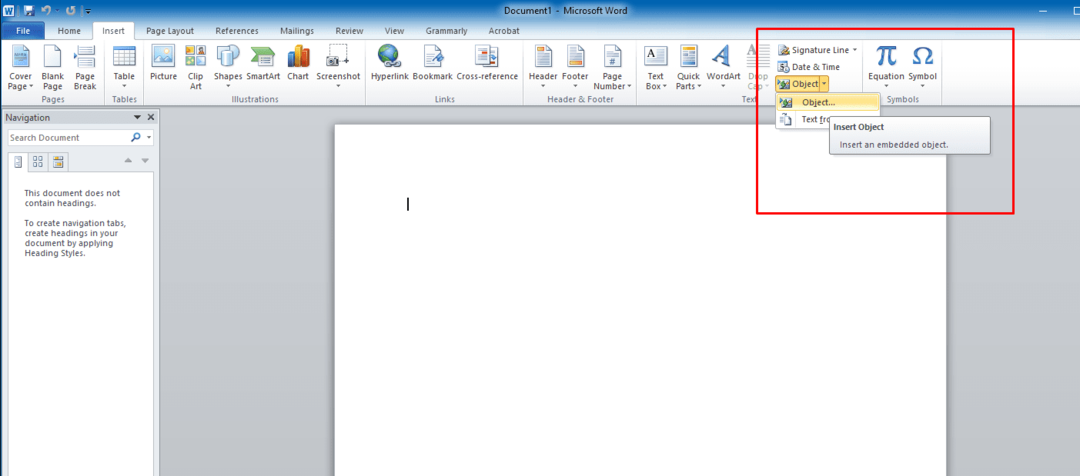
4. Agora você verá uma caixa de diálogo na tela. Para incorporar uma nova planilha, pressione o botão Crie um novo Isso irá mostrar várias opções para escolher. Escolher Planilha do Microsoft Office Excel na lista suspensa. Agora clique OK na caixa de diálogo Objeto para prosseguir.
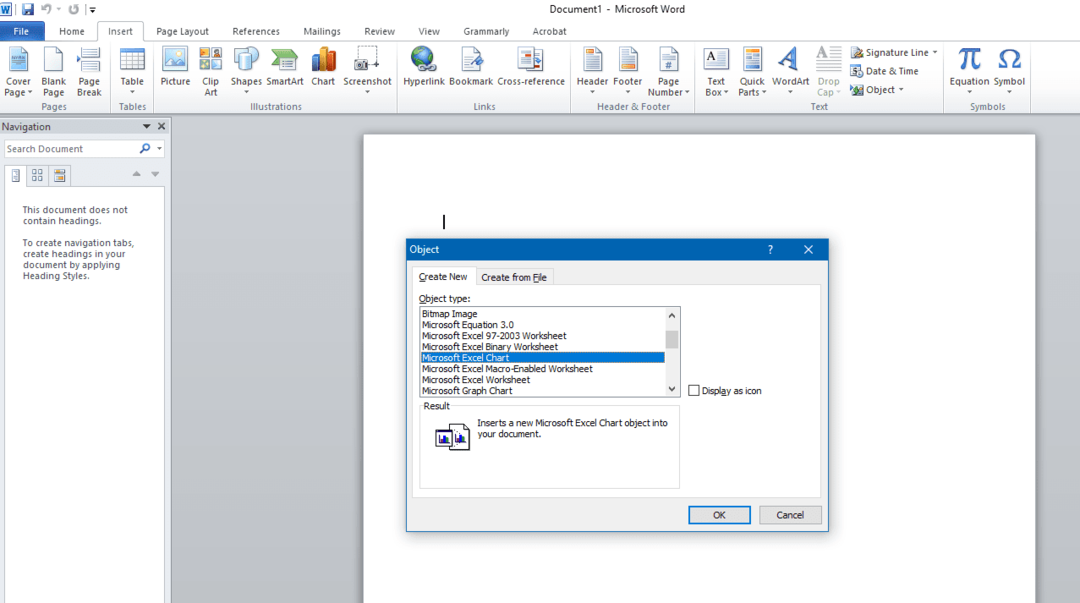
5. Uma planilha em branco aparecerá no local selecionado do seu documento. Você pode aplicar todas as fórmulas e recursos do Microsoft Excel em sua planilha adicionada. O recurso de incorporação do Microsoft Office alterna entre a interface do Word e do Excel.
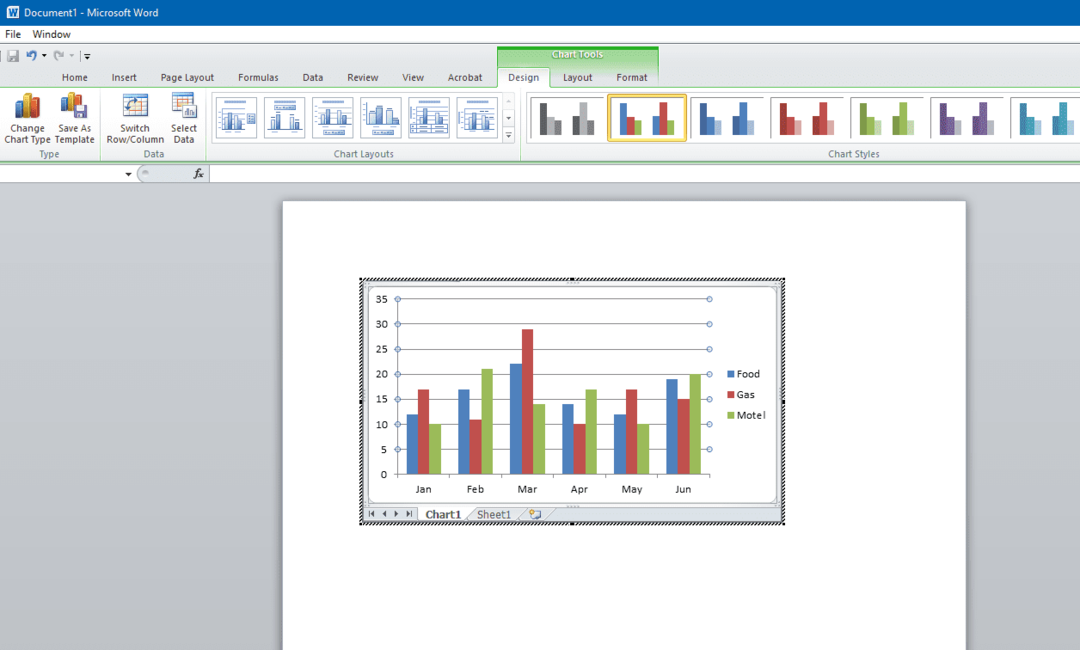
6. Se quiser trabalhar na interface do Microsoft Excel, clique na planilha inserida. Clique fora da planilha no documento do Microsoft Word. Isso habilitará a interface do Microsoft Word.
7. Siga estas etapas simples. Eles irão adicionar seus vários números de planilhas do Microsoft Excel em seu arquivo de texto.
Etapas para adicionar uma planilha do Microsoft Excel existente
Você também pode adicionar um existente ao seu documento do Word, em vez de colocar uma planilha em branco no documento. Aqui estão as etapas:
1. Para adicionar uma planilha do Microsoft Excel pronta, você deve alternar para a interface do Word. Para acessar a interface do Microsoft Word, clique em qualquer lugar do documento.
2. Coloque o ponteiro do mouse no local escolhido no documento do Microsoft Word. Agora acerte o Inserir guia para obter as opções. Mais uma vez, selecione o Objeto Uma caixa de diálogo aparecerá.
3. Na caixa de diálogo, você deve clicar no Criar a partir do arquivo. Aqui, você pode ver o botão de navegação.
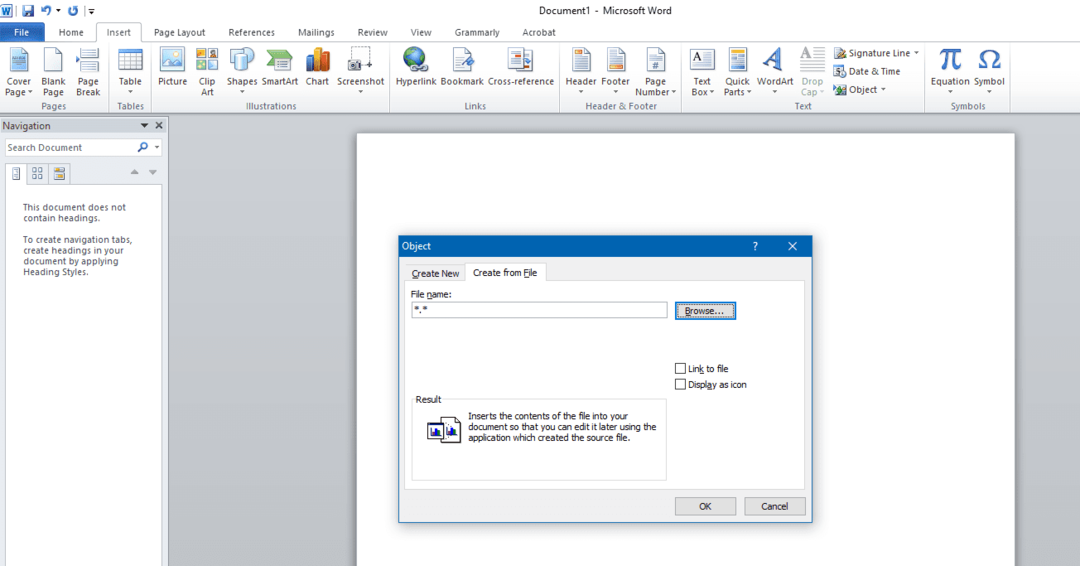
4. O botão Procurar permitirá que o Microsoft Office localize o caminho da sua planilha do Microsoft Excel. Você pesquisa seus arquivos em todos os diretórios de armazenamento.

5. Selecione o arquivo desejado e pressione o Inserir botão na caixa de diálogo. Agora você verá o caminho do arquivo no Nome do arquivo aperte o OK botão para adicionar sua planilha.
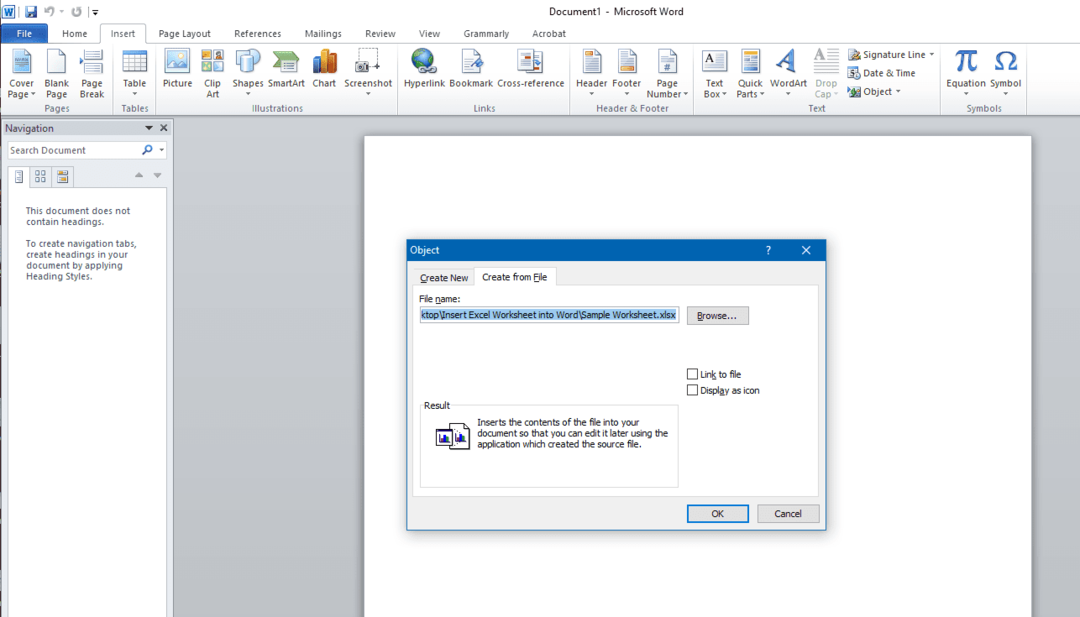
6. Sua planilha do Microsoft Excel aparecerá na tela. Você pode usá-lo como uma planilha padrão.
Conclusão
Incorporar uma planilha do Excel em um documento do Word é fácil, mas requer um pouco de prática porque há várias etapas. Depois de pegar o jeito, você poderá adicionar planilhas em segundos.